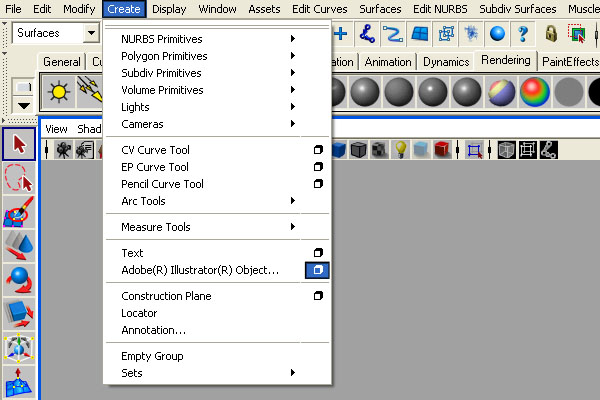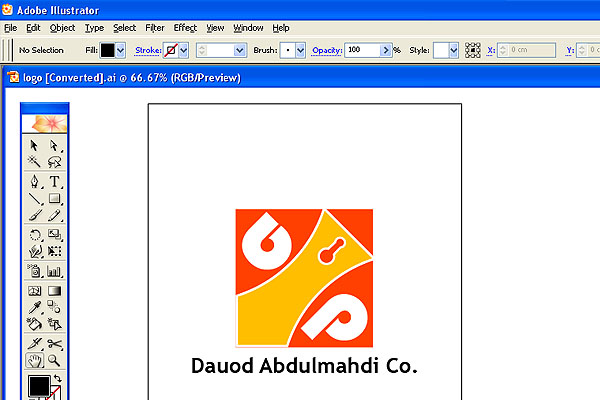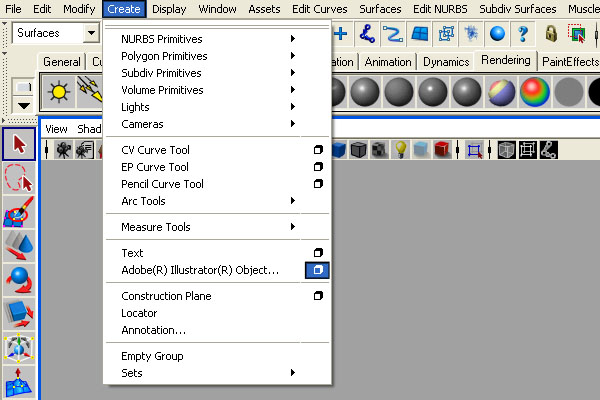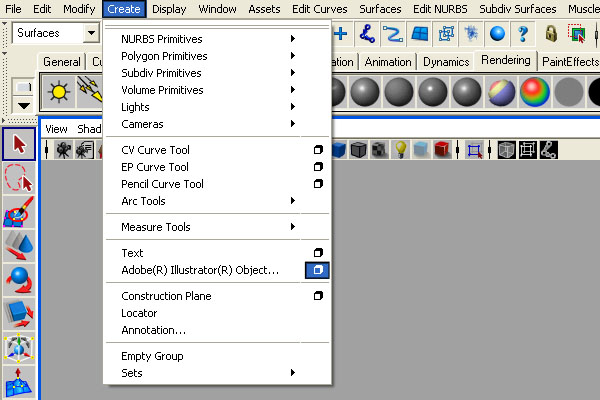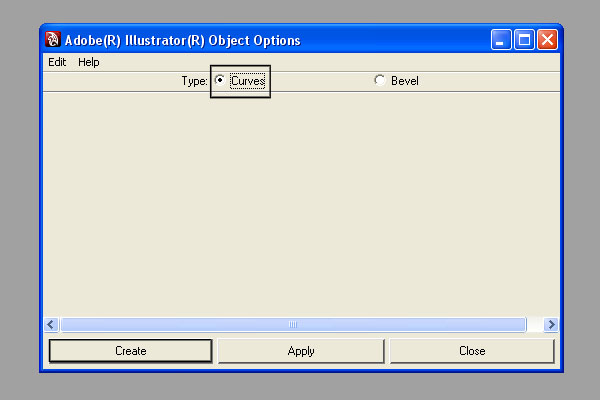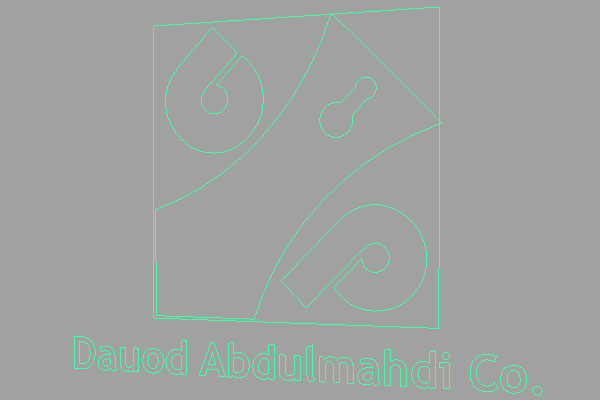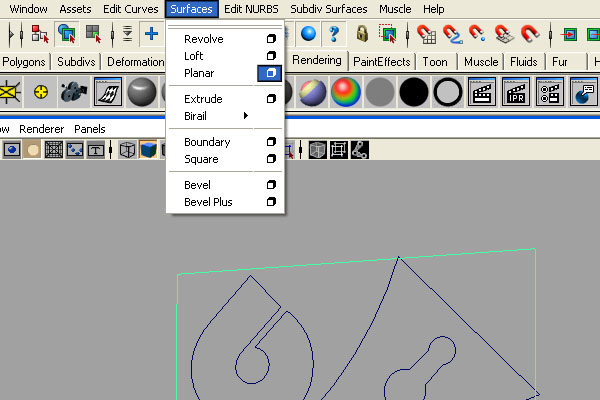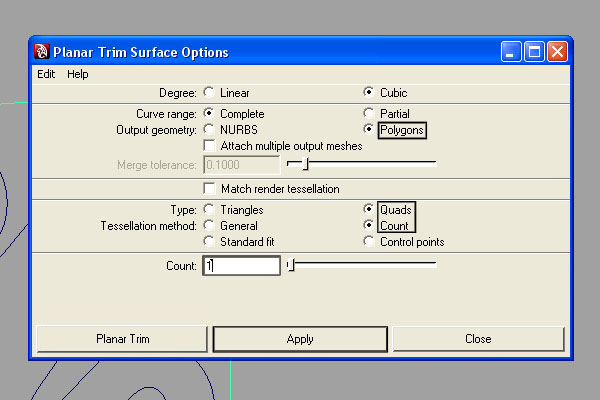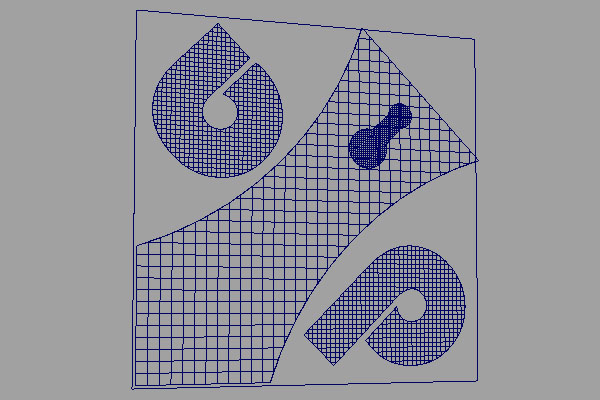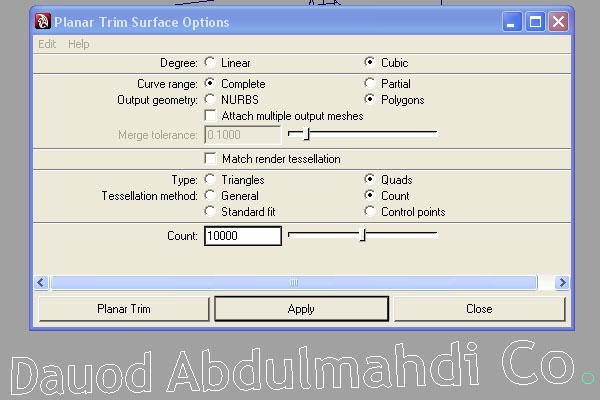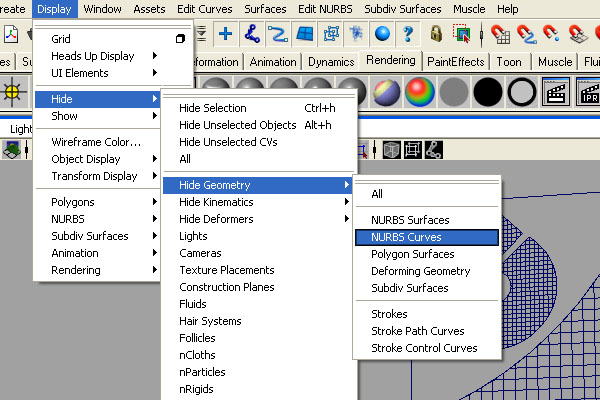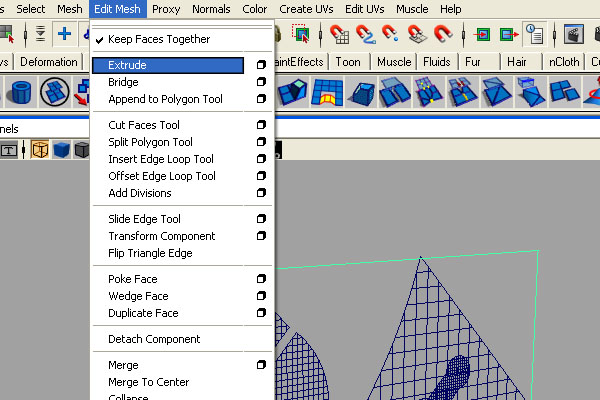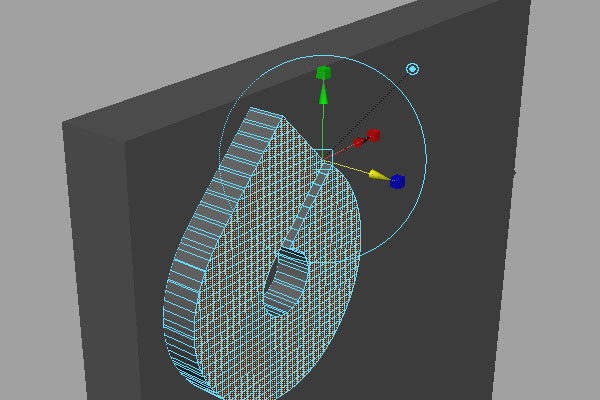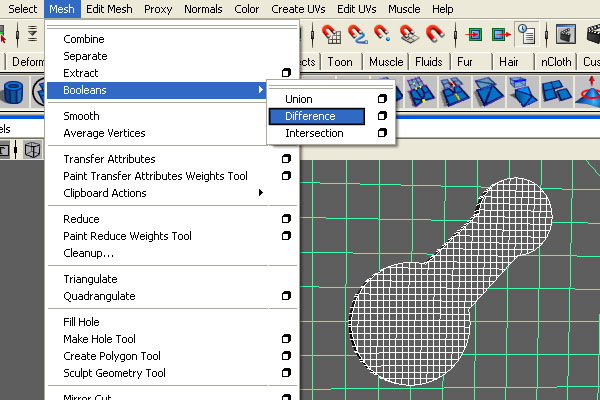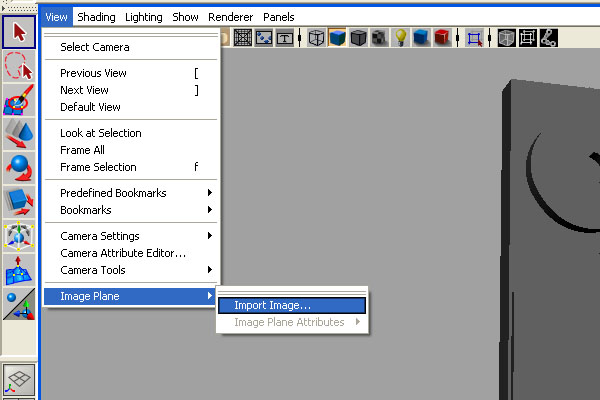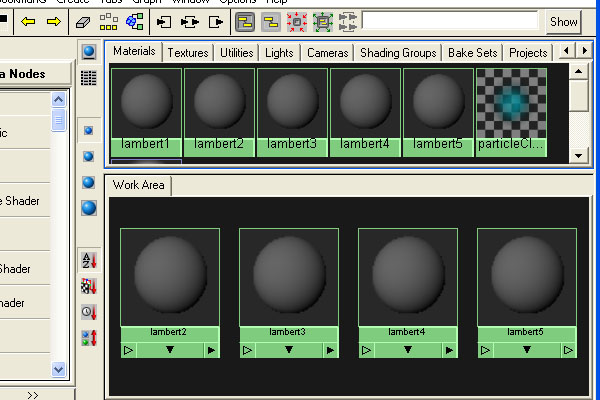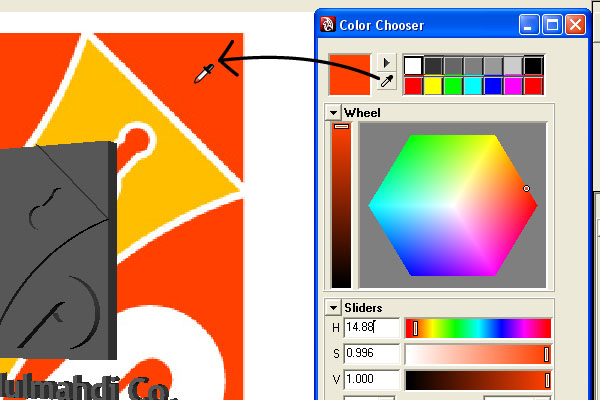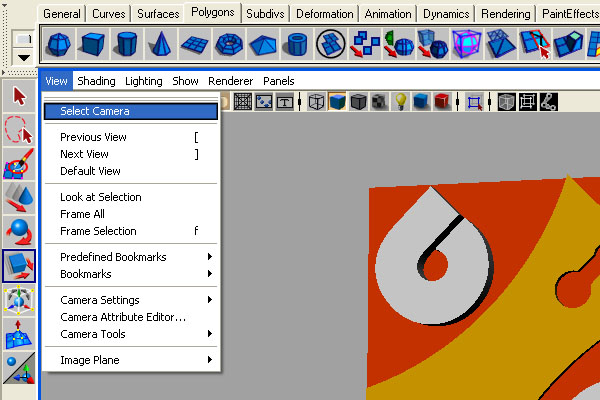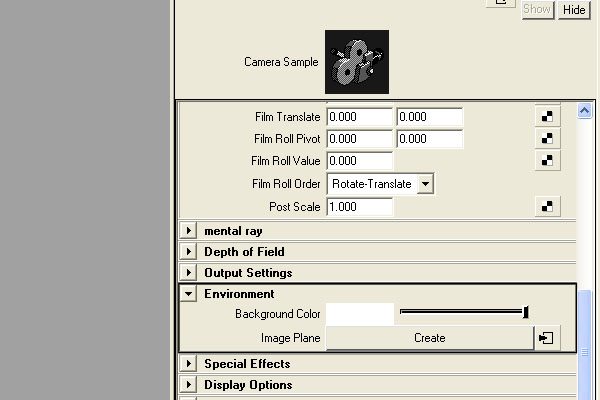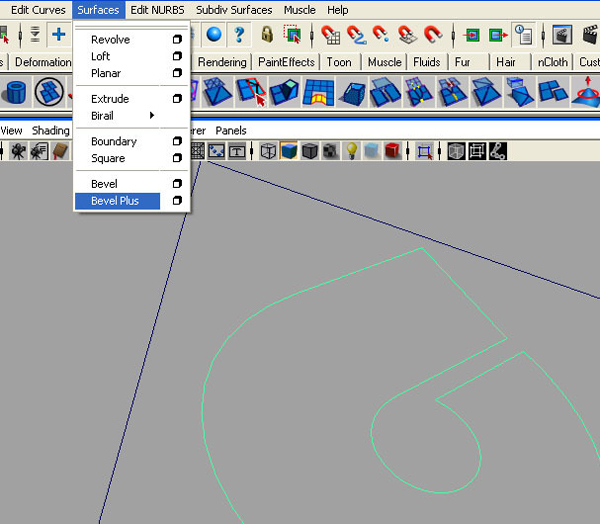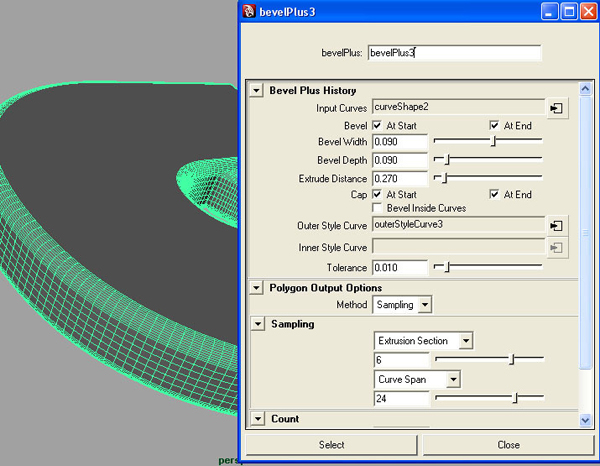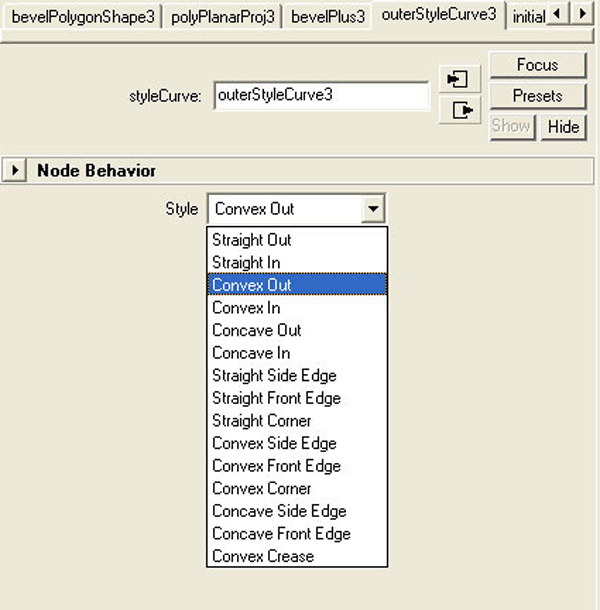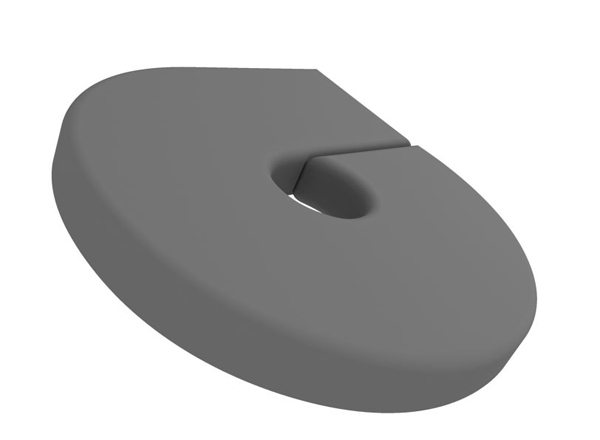hurtigt tip: omdannelse af vektor logoer for 3d fra illustrator på maya,,,,,,, i dagens lektion hurtigt tip, regelmæssige cgtuts + forfatter abed ibrahim afkast for at vise os, hvordan til at eksportere en 2d vektor - logoet fra adobe illustrator på maya.abed vil dække arbejdet med at omsætte 2d - vektor i et fuldt 3d model.lad os tjekke det ud!...,,, ,Step 1,Open your logo in Adobe Illustrator., \t, ,Step 2,Export the file as (,Illustrator 8,) and press ,OK,., \t, ,Step 3,Open Maya and go to ,Create, > then open the ,option box, for > ,Adobe (R) Illustrator (R) Object,., \t, ,Step 4,Switch to ,Curves, then press ,Create,.,,*Make sure your current frame or time is at ,1,.,, \t, ,Step 5,You should now have your logo as an ,Outline,., \t, ,Step 6,Select the Square shape, then on the ,Surfaces Menu, (F4), go to ,Surfaces,, and open the ,option box, for > ,Planar,, \t, ,Step 7,Adjust to the following settings then press ,Apply,.,,* I set the Counts to ,1, to reduce the unnecessary edges for the ,Plane Shape,, but this will depend on the shape of your logo.,, \t, \t" /> ,Step 8, vælg næste form og øge, greve, værdi, som er nødvendig, så du får en tilfredsstillende virkning på afrundede områder., *, presse, g, for at gentage det sidste handling.,,,, trin 9, bliv ved med at klippe overflader, ved at forhøje eller nedsætte, greve, værdi, indtil du er færdig med dem. alle.,,, trin 10, udvælge teksten bogstaver eller tegn direkte fra din scene (alle på én gang) og presse, anvende eller plane trim,.,,, trin 11, så gå til, viser gem > skjule geometri > nurbs kurver.da der ' s ikke brug for kurver skal vises længere.,,, trin 12, udvælge enhver form og gå ind i den, polygoner menu, (f3), gå til, redigere maskestørrelser > extrude,.brug en værdi af ca. 1,.,,, trin 13, extrude andre former for.,,, punkt 14, kombinere teksten breve, så de bliver et objekt.ved at gå til, maskestørrelser > kombinere.så extrude det så du når til et resultat på dette niveau.,,, trin 15, du måske ønsker at anvende, booleans, at nogle former, som følger af vil, maskestørrelser > booleans > forskel,.,,, trin 16, til at vælge logo farver.import af deres logo image ved at gå til, betragtning > image fly > import image,.,,, skridt 17, åben, hypershade fra, vindue > at redaktører > hypershade menuen, så skaber, 4, lambert materialer (afhængigt af antallet af farver i dit logo).,,, gå 18, i væsentlige attributter, klik, farve, og tag den ønskede farve ved hjælp af farve picker, værktøj,.,,, skridt 19, tildele materialer til former.,,, gå 20, at ændre baggrunden farve hvid, gå til, betragtning > udvælge kamera,.,,, gå 21 i kamera attributter, udvide, miljø og ændre den, baggrund, farve, hvid,.,,, skridt 22, skabe dit lys, og at de scene.,, jeg skabte en, nr. lys, og placerede det på toppen, ribekæmpelse af hjørne, med en værdi af 2.jeg har også fastsat en lineær henfaldstids, og også vendt på et lavt, endelig forstår,.,,,, bonus skridt - kanter kanter, for dem, der er interesseret i kanter kanterne, det er meget enkelt, og du kan følge disse supplerende foranstaltninger:, trin 1, vælges den kurve, så gå til overflader> fasen plus,.,,, trin 2, tilpasse, installationer og attributter er det samme som i det billede, som er nødvendig.,,, trin 3, sæt den ydre stil, konvekse,.,,, trin 4, nu skal du få et resultat, som denne, og det er også polygon output.,,,